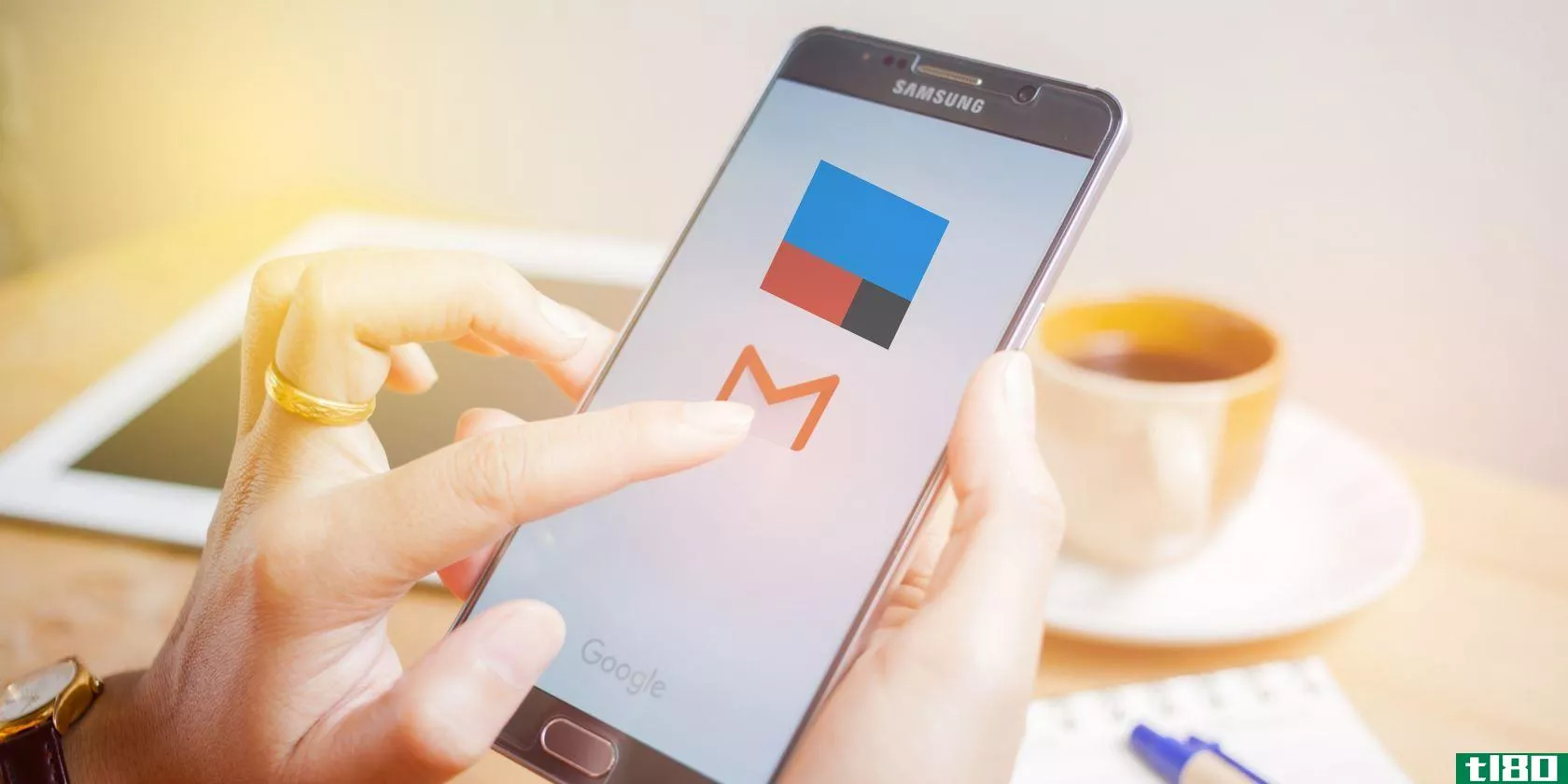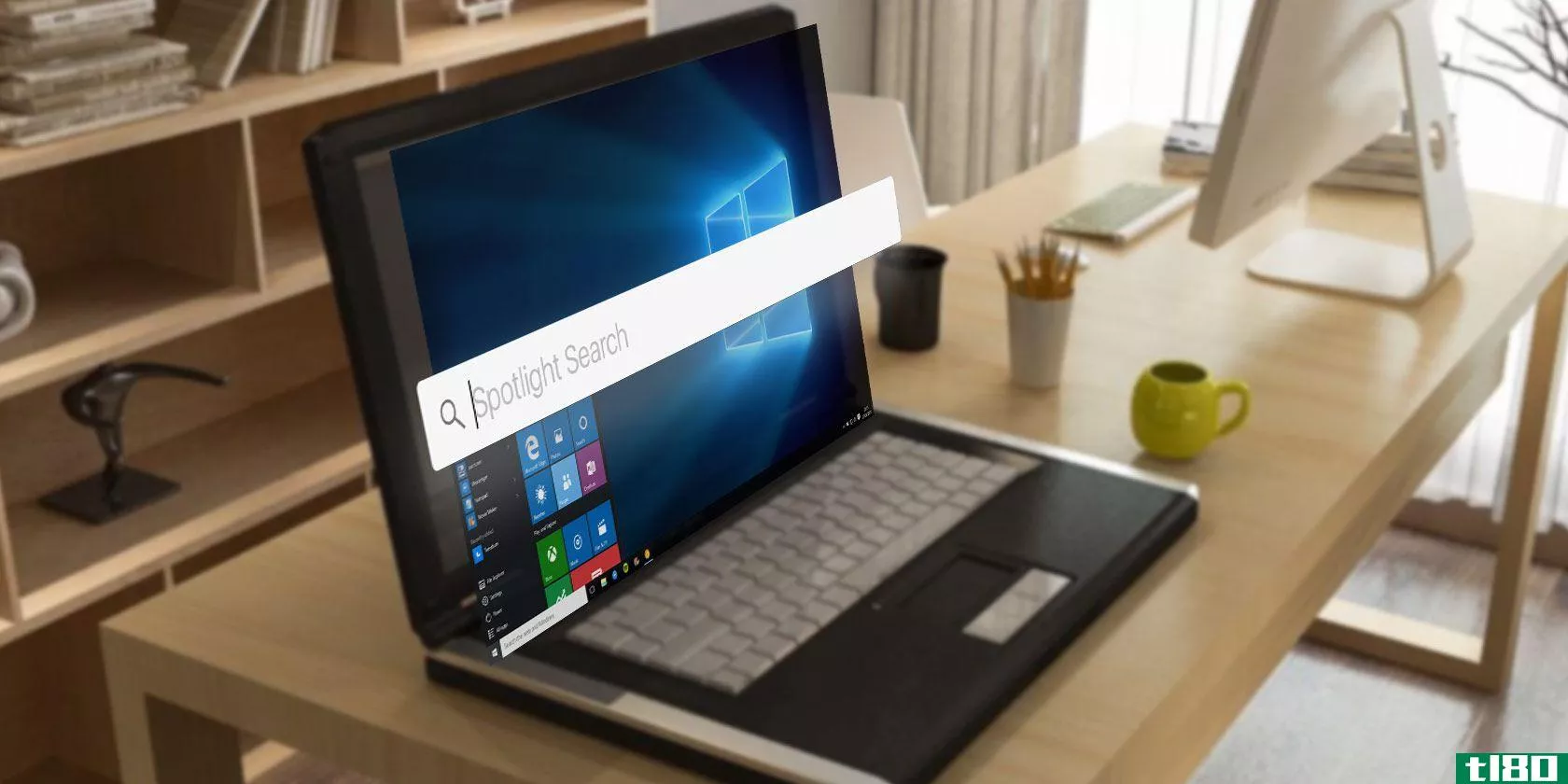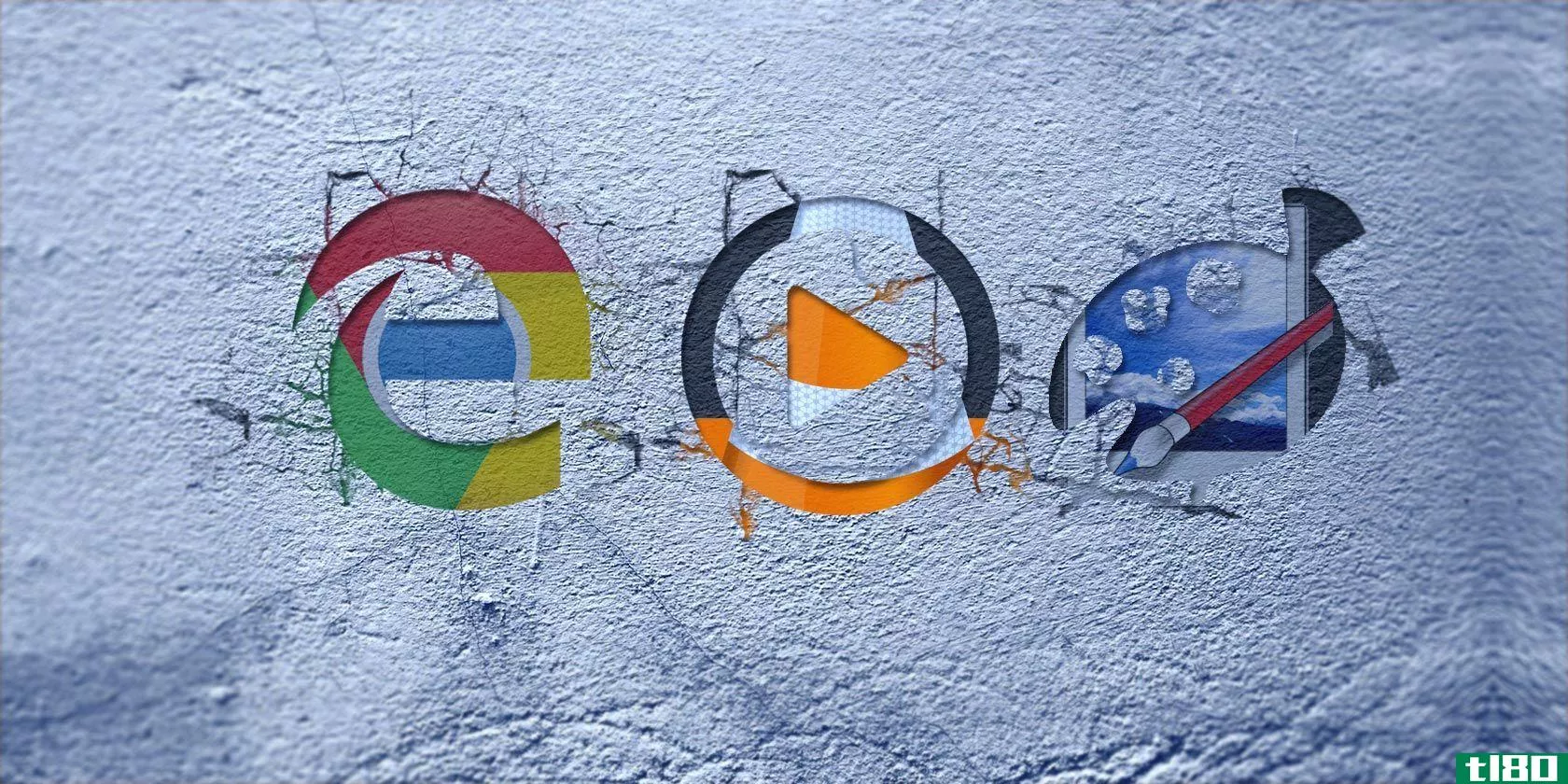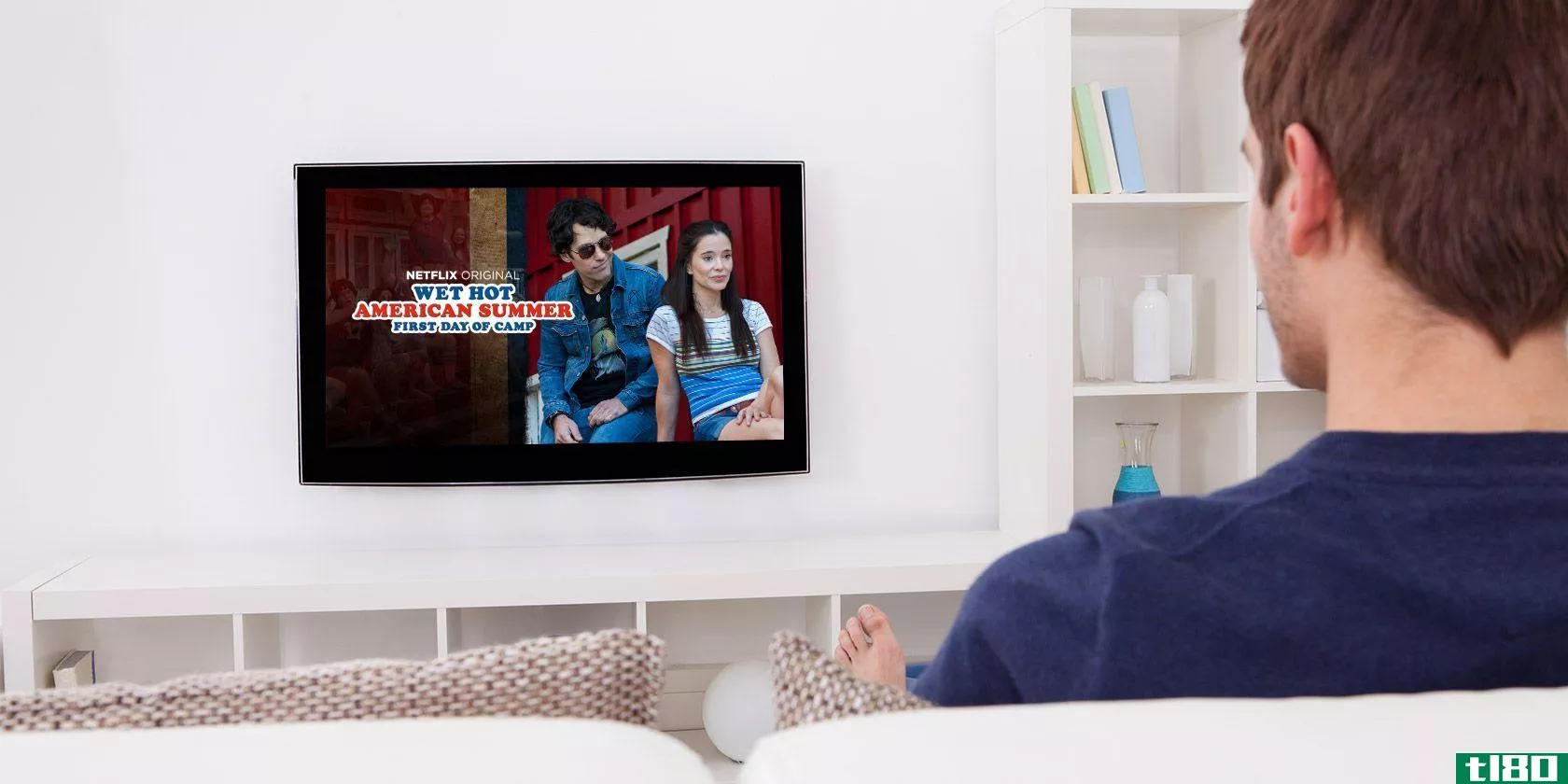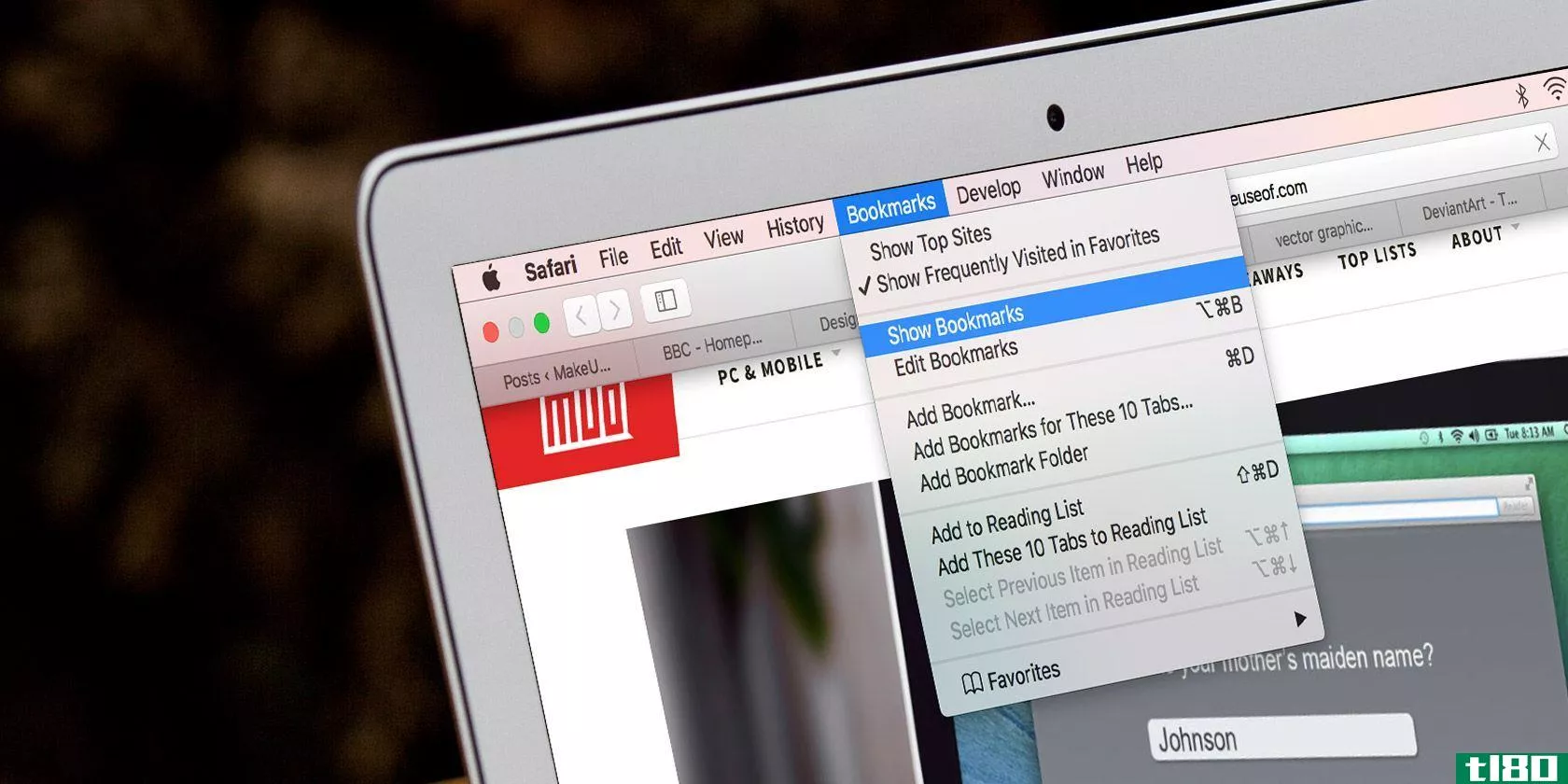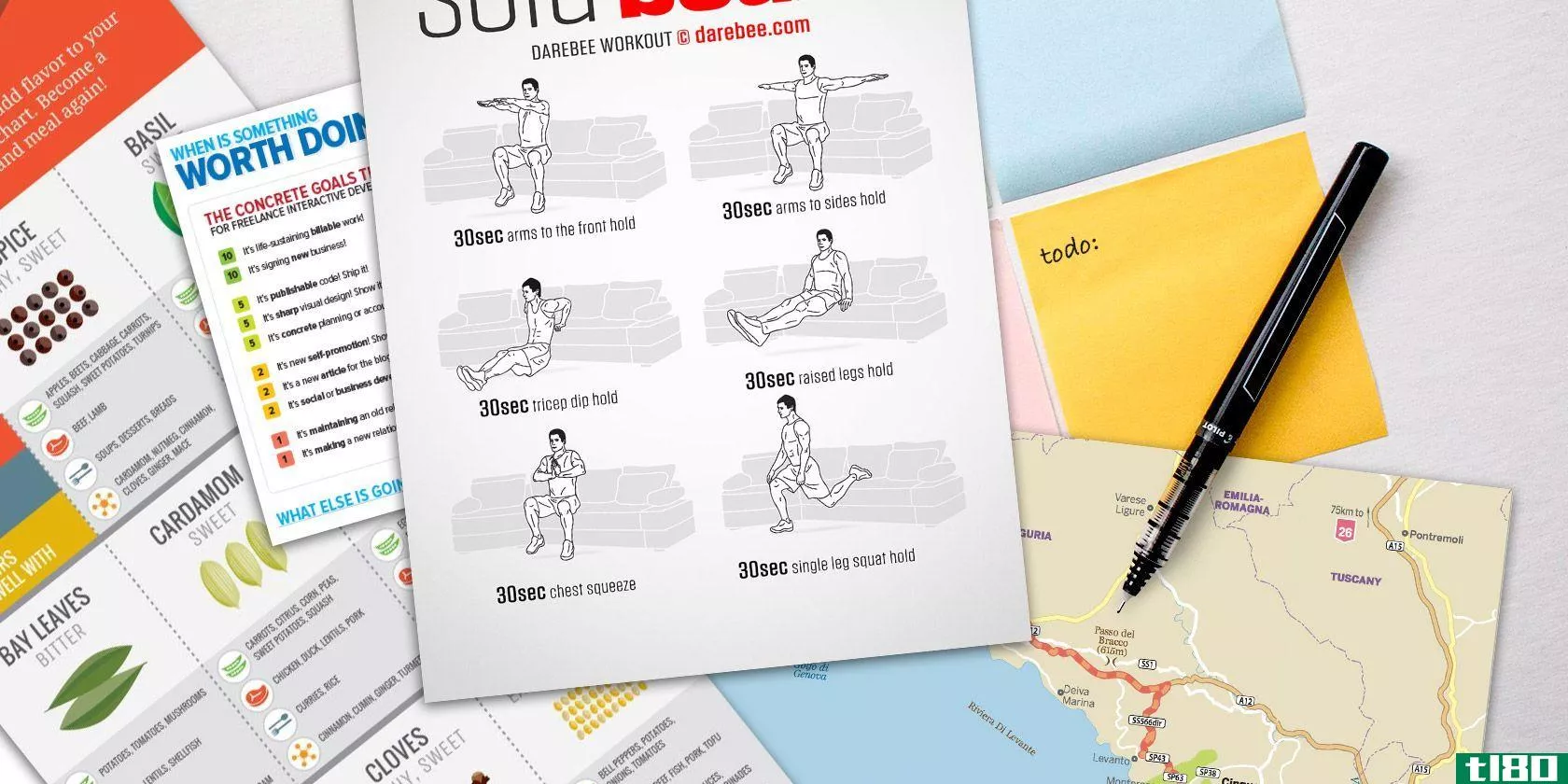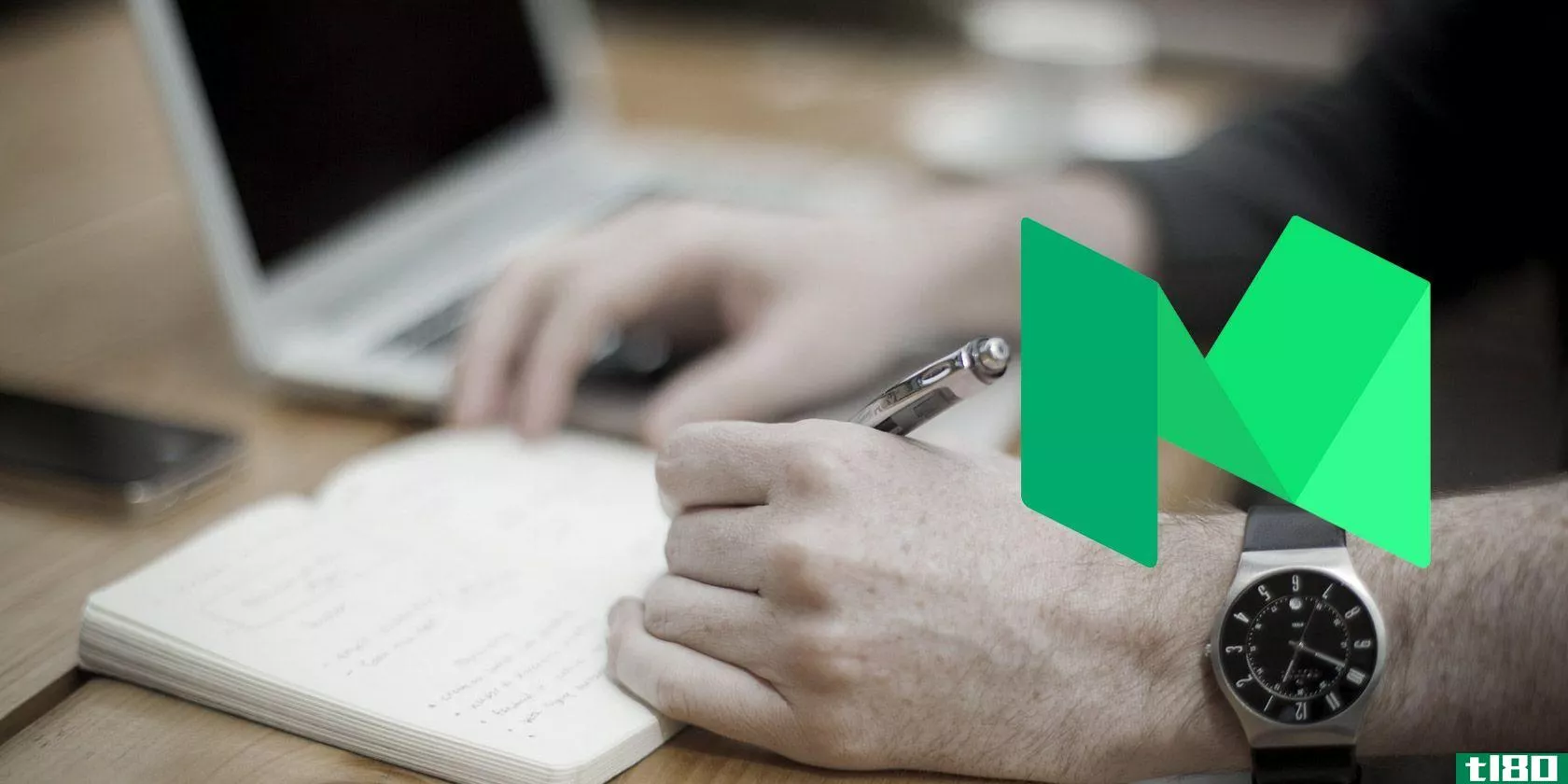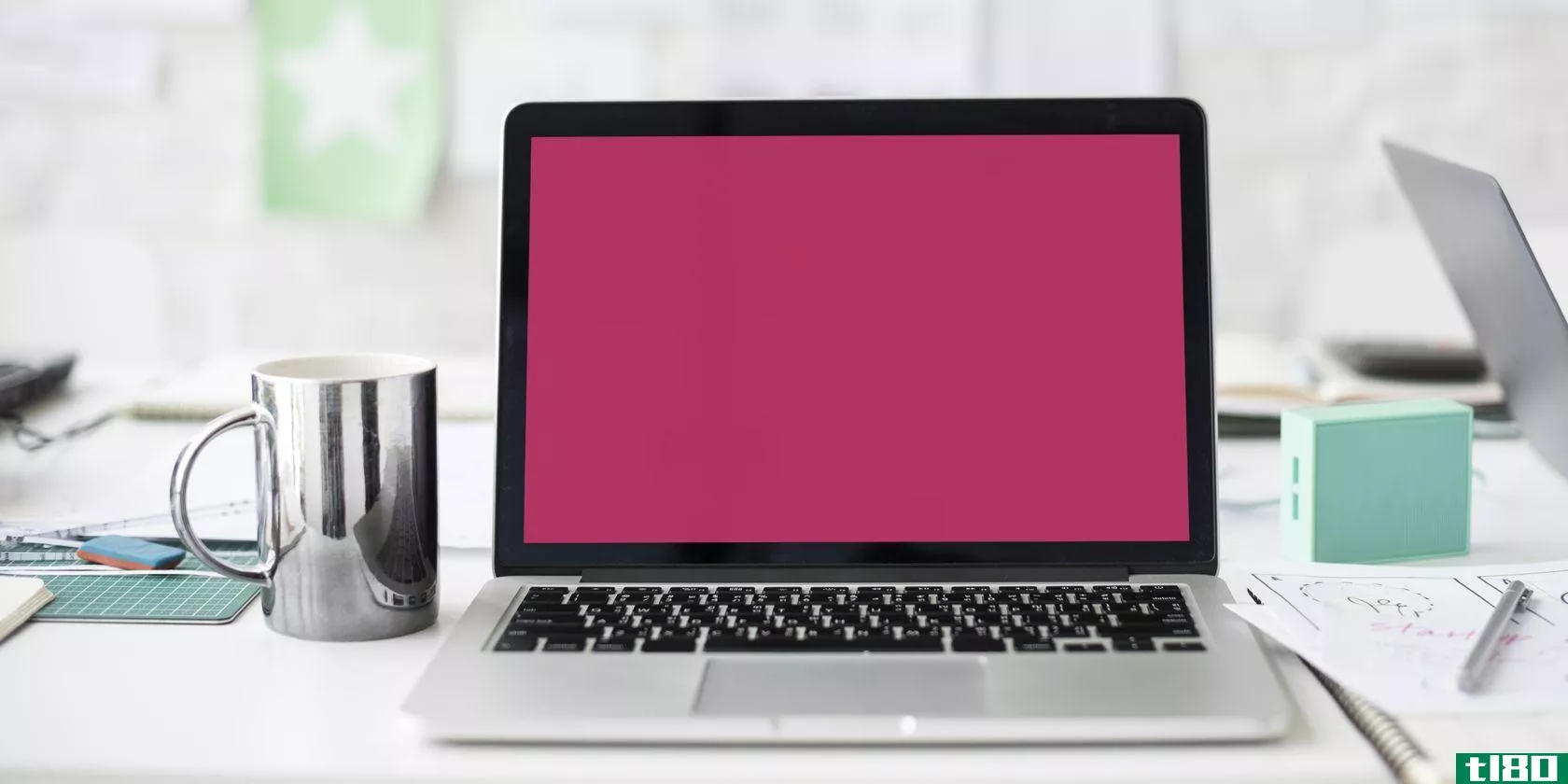你在Windows7中忘记的7个很棒的功能
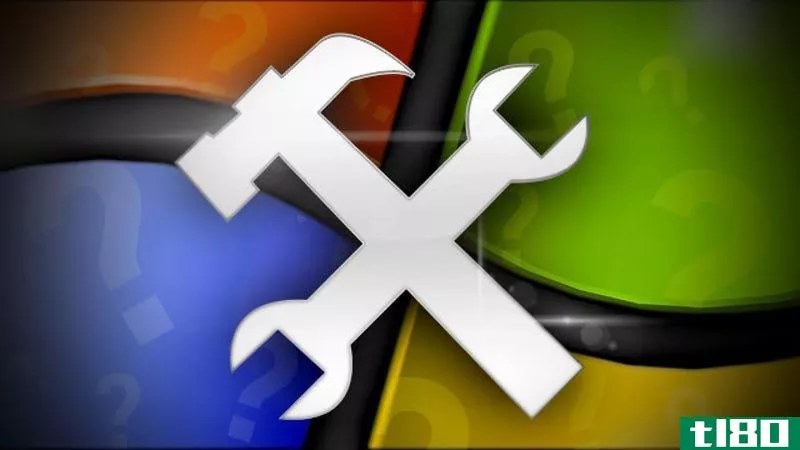
你可能会认为自己是一个Windows高手,但很可能你已经忘记了Windows的一些令人敬畏的内置功能。下面是我们最喜欢的7个被遗忘的Windows功能,以及你可以用它们做的一些很酷的事情。
你可以通过很酷的下载来增强你的Windows PC,但是有一些东西可以用来利用Windows内置的一个很棒的技巧。有些你可能已经忘记了,有些你可能一开始就不知道。其他你可能知道,只是还没有意识到他们的潜力。即使你是一个Windows专家,也可能有一些新的东西需要学习,所以请查看下面我们最喜欢的7个被遗忘的特性。
任务调度器:自动化任何事情
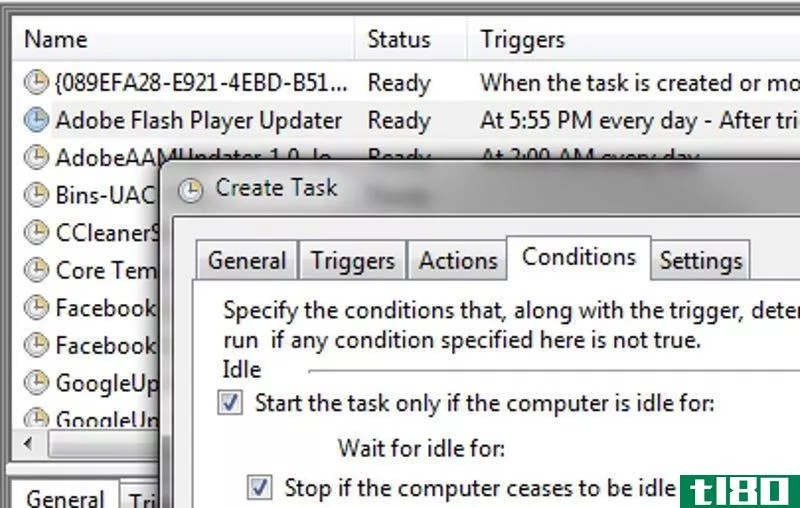
在数字时代保持生产力的一个简单的关键是:自动化一切。Windows的内置任务调度器可以将枯燥乏味的任务放到操作系统中,并按计划运行它们(顾名思义)。您可以创建简单和复杂的任务,从启动程序和发送电子邮件到在特定条件下运行复杂的脚本,所有这些都只需单击几下。
要使用任务调度器,只需打开“开始”菜单,键入“任务调度器”,然后按Enter键。您将看到一个窗口,其中包含当前计划的所有任务,这些任务可能是由系统上的其他程序创建的,例如更新某些软件的任务,或者在您登录时启动程序。展开左侧的任务计划程序库以查看其他类别中的任务及其作用。
要创建自己的任务,只需单击右窗格中的“创建任务”。您可以给它一个名称、描述,并添加一些安全选项。其他选项卡可帮助您创建任务本身:
- 触发器选项卡用于设置任务运行的时间。这可以是一个定时的时间表(比如每天或一周一次),每次你的电脑启动,或者更复杂的事情。
- 操作是您设置任务实际执行的操作。这可以是启动应用程序、发送电子邮件、显示消息或运行命令行命令。请参阅下面的“任务调度器的巧妙使用”以获取想法。
- 在这种情况下,您可以为任务设置某些异常。例如,您可以将其设置为仅在计算机空闲一定时间后运行,将其设置为从睡眠中唤醒计算机,等等。这特别方便,所以每次创建任务时都要仔细检查这些选项,以确保它按您想要的方式运行。
- 设置选项卡类似于条件,但主要处理任务未运行(或运行时间过长)时发生的情况。您可以将其设置为在丢失时尽快运行,如果运行时间过长则停止,或者让多个任务实例同时运行。
如果您想要一个更简单的向导来指导您完成这个过程,您也可以转到“文件”>“创建基本任务”。
任务调度器的巧妙使用
- 按计划自动启动和关闭计算机
- 按计划运行CClearner,让你的电脑没有垃圾
- 在Windows 7和Vista中计划磁盘清理
- 使用Ninite和任务调度程序使亲戚的计算机保持最新
- 使用Picasa自动将图片上传到Flickr
- 有了视频闹钟,早上起来更轻松
- 更改Windows的时钟更新设置以避免每周损失分钟
系统还原:将自己从“oh s#!+”中解救出来瞬间
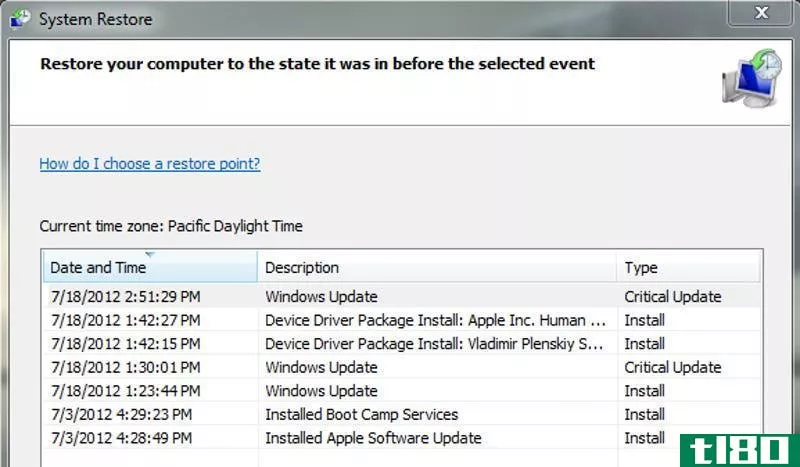
有时,你安装一个程序或更新一个驱动程序会导致比它解决的问题更多的问题。Windows的系统还原功能就是为这样一种情况而设计的:打开它,它会将系统回滚到安装程序或驱动程序之前的状态。它并不能替代完整的、防弹的备份系统还原,它只复制某些注册表和系统文件,但对于只想撤消一个小错误的情况来说,它非常有用。
要使用系统还原,只需进入“开始”菜单,键入“系统还原”,然后按Enter键。系统还原将向您显示所有最近的“还原点”,或您可以回滚到的时间点。默认情况下,每次安装新软件或驱动程序时,它都会自动创建一个还原点,因此您甚至不必设置它来利用它。如果发现问题,只需启动系统还原并回滚。要更详细地了解如何使用该工具,请查看我们的完整的Windows系统还原指南。
使系统恢复更强大
- 更改系统还原创建还原点的频率
- 使用系统还原来恢复单个文件(不过,请记住,您还应该有一个真正的备份)
- 创建快捷方式以创建系统还原点
- 使系统还原使用更少的驱动器空间
- 完全禁用系统还原
库:组织你的文件,使windows搜索更好
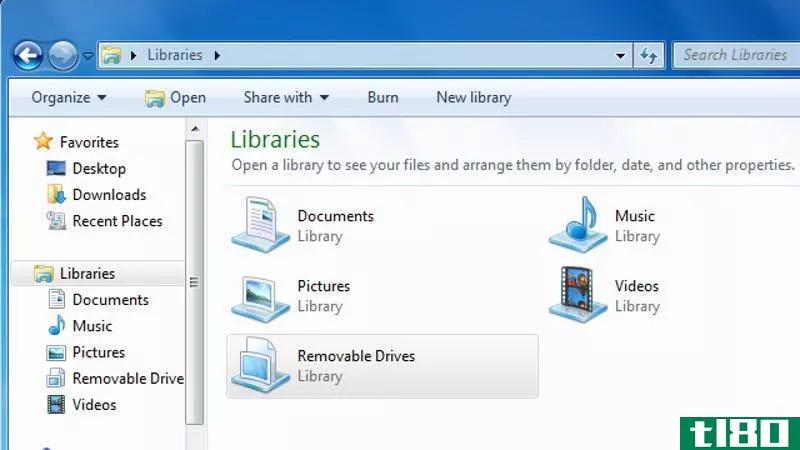
当Windows7面世时,程序库是它最不受欢迎的特性之一,而且它们比看上去更强大。如果您不熟悉库,它们基本上会从系统周围的多个文件夹中收集内容,并将它们放在一个地方,按内部内容进行组织。例如,如果您的音乐收藏散落在系统上的三个不同文件夹中,您可以将每个文件夹添加到“音乐”库中。然后,当你从“库”窗口打开音乐时,你会在一个地方看到所有的音乐,就像它们都在同一个文件夹中一样。
但是,当您创建自己的库或添加网络位置时,它会变得更加强大,这两种功能我们都在Windows7库的原始入门中介绍过。然而,关于库最好的部分是它们与Windows搜索的集成。Windows搜索可能是一种垃圾的开箱即用,因为它不会搜索你的整个系统。但是,如果您想索引一个文件夹,只需将其添加到您的一个库中,Windows资源管理器将能够以极快的速度搜索它。这只是让Windows搜索性能提高一百万倍的方法之一。
调整库的其他酷方法
- 使用它们可以跨多引导Windows、Mac和Linux PC共享数据
- 向库中添加不支持的可移动驱动器
- 使用Win7库工具完全控制您的库
- 自定义库的图标
- 完全禁用库功能
家庭组:简化文件共享
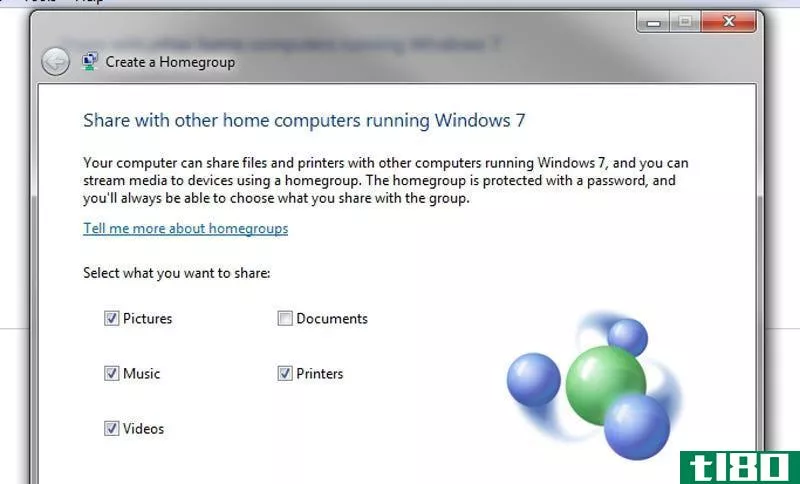
如果你家里有多台电脑,你可能想经常在他们之间共享文件,不管是你正在处理的文件,你想听的音乐,你想在房子另一边看的视频,等等。家庭组是实现这一点的最简单的方法,它允许您不断访问要通过网络共享的任何文件。你甚至可以共享打印机,所以你不需要在每个房间的房子打印机。
您只需在「开始」菜单中搜索“家庭组”,然后启动“创建家庭组”向导。从那里,你可以选择哪些库你想分享(你希望使用感谢以上提示),你很好去。在其他计算机上加入该家庭组,您就可以即时访问添加到这些库中的任何文件。有关更详细的操作方法,请参阅我们的Windows7家庭组设置指南。
Windows家庭组也非常适合建立一个非极客可以实际使用的极客媒体中心。当然,如果您不需要家庭组,也可以关闭该功能。
跳转列表:你最喜欢的功能只需点击一下
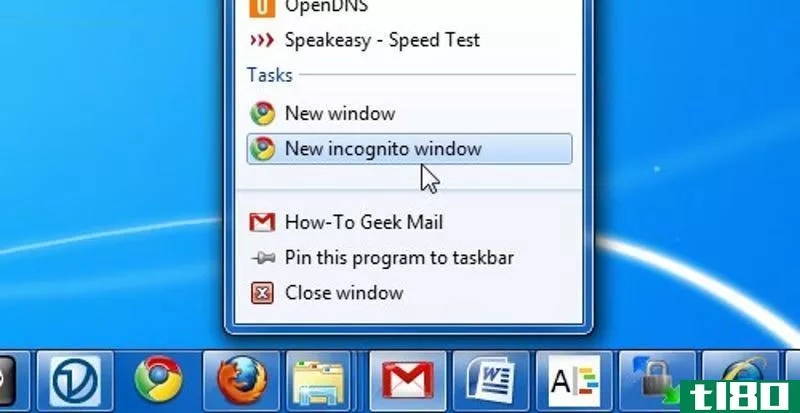
跳转列表是另一个大肆宣传的功能,让你快速访问最近的项目,流行的菜单项,和其他事情就在你的任务栏上。任务栏中的每个应用程序都有自己的跳转列表(前提是它是为Windows7设计的),因此您可以在两次单击中获得每个程序的最佳功能。
要访问跳转列表,只需右键单击任务栏图标。一个菜单将从任务栏滑上,你将能够在Word中打开最近的文档,在Chrome中启动私人浏览,并在Winamp或foobar2000中控制你的媒体。您还可以将某些项目(如保存的Windows资源管理器搜索)固定到跳转列表,使它们对您日复一日的工作更有用。有关如何使用它们的完整概述,请参阅我们的指南,以掌握Windows7跳转列表并提高您的工作效率。
更多的自定义和跳转列表的巧妙使用
- 从键盘快速访问Windows7的跳转列表
- Jumplist Extender可自定义Windows 7中的任何跳转列表条目,非常适合不支持跳转列表的应用程序
- 跳转列表启动器通过跳转列表从一个任务栏插槽启动多个程序,非常适合溢出任务栏
- JumpLaunch将快速启动文件夹转换为跳转列表
- 使用Windows7的跳转列表在Gmail中快速附加文件
资源监视器:查看你的程序实际在做什么
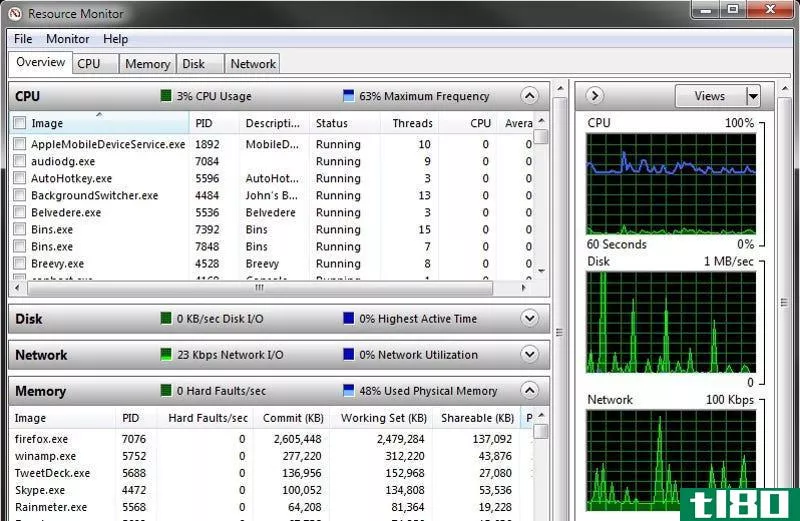
Windows的任务管理器内置了一些很好的小资源图表,您可以在其中查看某些程序是否行为异常。不过,它还有另一个叫做资源监视器的工具,它可以让您更详细地查看CPU、内存、磁盘和网络使用情况,这样您就可以看到引擎盖下到底发生了什么。
要使用它,只需进入“开始”菜单并键入“资源监视器”。当它弹出时,按Enter键,您将看到它的Overview选项卡,向您显示CPU、磁盘、网络和内存活动的简要情况。单击其他选项卡将显示每个资源的更详细的图表。例如,“内存”将显示一个图形,显示有多少内存正在使用、处于待机状态或空闲状态。从这里,您可以发现您的程序正在运行,减慢了您的机器,或占用了太多的网络带宽。
当然,如果您总是想在视线中看到这些信息,我们建议您使用我们最喜欢的系统监视器Rainmeter创建一个有吸引力的定制桌面HUD。
可靠性监视器:当事情变得不稳定时必须
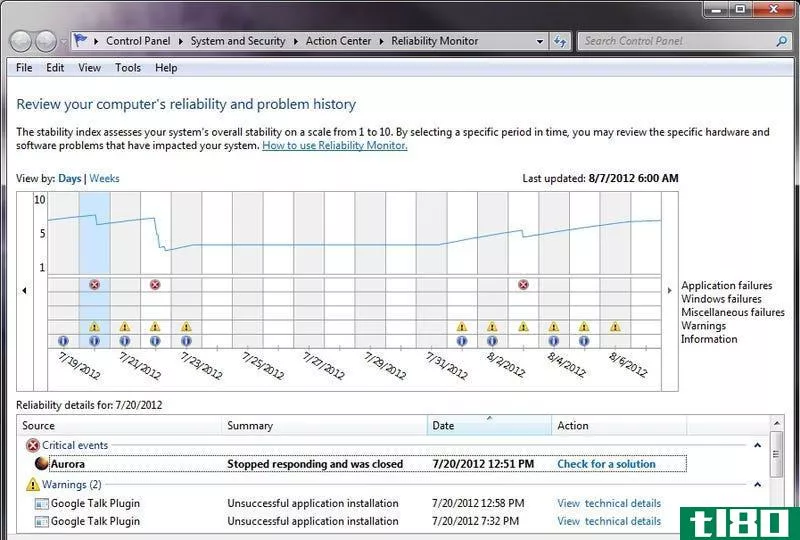
如果您已经注意到相同的错误消息、崩溃或问题好几个星期了,但是不太知道如何修复它,那么不太知名的可靠性监视工具就可以提供帮助。它跟踪每一个应用程序故障、Windows故障、警告消息和其他重要信息,并将它们放在时间线上,这样您就可以准确地看到所有事情发生的时间。这样,你就可以回过头来看看错误是什么时候第一次出现的,看看在什么时候它会给你带来痛苦。
要使用它,启动“开始”菜单并键入“查看可靠性历史记录”。按Enter键,您将看到最近问题的图表。单击某个列以获取有关那天发生的事情的详细信息,您将在该列中看到失败、警告和其他消息的列表。您可以按天或周查看图表,检查问题的解决方案,以及查看任何出错的其他详细信息。简言之,当你的电脑出了问题时,请查看可靠性监视器以获取所需的故障排除信息。
这些不是我们唯一喜欢的被遗忘的Windows工具,但它们是我们的最爱。值得一提的是问题解决方案记录器,它会记录您的屏幕,以便您获得故障排除帮助;移动中心,让你只需一个键盘快捷键就可以定制笔记本电脑的基本设置;以及兼容性疑难解答,它可以帮助您运行可能无法与较新版本的Windows一起工作的程序。
- 发表于 2021-05-26 01:19
- 阅读 ( 92 )
- 分类:互联网
你可能感兴趣的文章
9个很棒的树莓皮星球大战项目创意
...打印自己的设计了。如果您想获得一些打印建议,请不要忘记查看我们的完整的3D打印初学者指南。 ...
- 发布于 2021-03-12 02:42
- 阅读 ( 375 )
5个很棒的礼物购买网站你还没听说过
...网上的所有竞争,但他们足够好,声明可能是真的。如果你在为自己或别人寻找礼物,那就给Prezzybox一个机会。 ...
- 发布于 2021-03-12 09:09
- 阅读 ( 296 )
为你的mac电脑提供10个很棒的隐藏生产力提示和技巧
... 如果你在Mac电脑上工作到很晚(这可能是你不应该做的),夜班功能实际上会帮助你抑制眼睛疲劳。一旦启用,该功能将迅速把你的屏幕变成一个温暖的黄色阴影。这样,当你...
- 发布于 2021-03-12 18:46
- 阅读 ( 273 )
5个很棒的kde等离子调整你今天应该试试
...系统设置”>“窗口管理”>“窗口规则”。忘记浪费时间调整窗口大小和大小,忘记让重要的应用程序迷失在应用程序窗口的海洋中。 ...
- 发布于 2021-03-12 22:36
- 阅读 ( 271 )
用这9个很棒的ifttt小程序增强你的gmail体验
... 当你在Gmail中启动一封邮件时,你可以自动向Todoist添加一个任务。这样,你就永远不会错过你的任何明星电子邮件。 ...
- 发布于 2021-03-13 19:27
- 阅读 ( 208 )
18个很棒的亚马逊alexa新技能,你需要试试
...了向应用程序请求提醒,你就走运了。如果它能自动提醒你在一个固定的时间抓取所有的东西,那就更有用了。 ...
- 发布于 2021-03-14 17:07
- 阅读 ( 261 )
5个很棒的网站,用于交换或购买体育、音乐会等门票
... 唉,没有理由因为你在最初的销售中失败而绝望。毕竟,即便是像Spotify这样的热点地区,现在也助长了对音乐会门票的抢购。 ...
- 发布于 2021-03-15 06:45
- 阅读 ( 217 )
你可以在你的windows pc上获得10个很棒的mac功能
...经常被忽视,聚光灯是Mac最好的功能之一。它不仅可以让你在你的电脑上搜索几乎所有的东西,它还是一个计算器,天气应用程序,单位转换器,等等。我一直在Mac上使用它,自从切换到Windows以后,我就更加欣赏它了。 ...
- 发布于 2021-03-15 10:58
- 阅读 ( 236 )
5个很棒的程序来取代默认的windows软件和应用程序
...ia Player已经存在多年了。它仍然存在于Windows10中,但自从Windows7迭代以来没有太大的变化。 ...
- 发布于 2021-03-15 11:26
- 阅读 ( 196 )